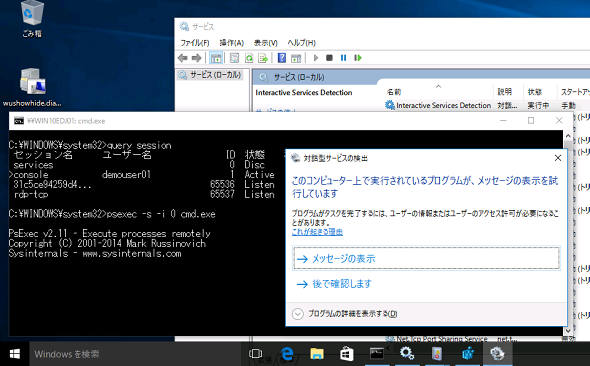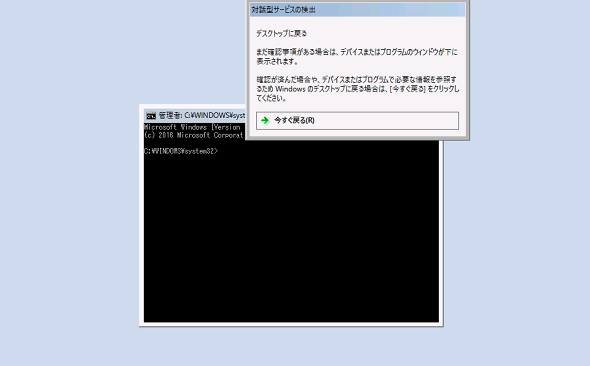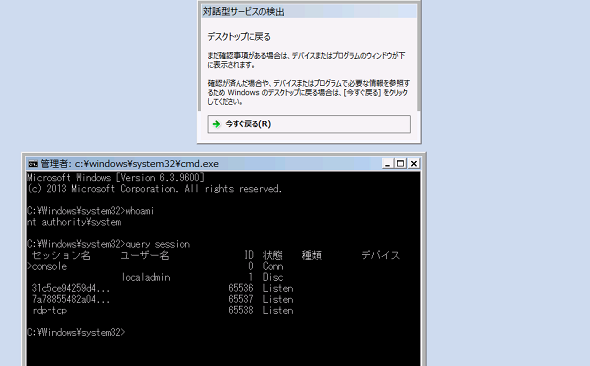トラブルシューター泣かせのWindowsの仕様変更──忘れられた互換性機能?:山市良のうぃんどうず日記(89)(2/2 ページ)
マイクロソフトはWindowsの新しいバージョンをリリースする際に、他のプラットフォームよりは互換性の維持に力を入れていると思います。しかし、それは新しいバージョンが出るのに合わせて、バージョンアップすればという条件付きの場合があります。途中のバージョンをスキップすると、動作しない原因を追跡するのが難しくなります。古い互換性機能の中には、新しいOSでテストされていないこともあるような、ないような……。
Windows 8からサービスとの対話が既定で無効に
Webを検索してみると、すぐにこれはWindowsの既定値の変更の影響であることが判明しました。しかも、その既定値が変更されたのは、Windows 8のときでした。
サービスがユーザーとの対話を許可するレジストリキーは、「HKEY_LOCAL_MACHINE\SYSTEM\CurrentControlSet\Control\Windows」の「NoInteractiveServices」値です。Windows 7までのNoInteractiveServices値の既定値は「0」、つまり、サービスによるユーザーとの対話は既定で許可されていました。それが、Windows 8からは既定値が「1」に変更され、“既定では許可されなくなった”のです。
- Interactive Services[英語](Windowsデベロッパーセンター)
そういえば、そんな仕様変更があったなぁと、そのときようやく思い出しました。仕様が変更されたときに、その影響に気が付けば分かりますが、そうでなければ、なかなか気が付かないものです。しかも、エラーメッセージが「ファンクションが間違っています」ではなおさらです。
Windows 10のセッション0でマウスとキーボードが利かないバグ?
Windows 10でレジストリを変更(【筆者注】セキュリティ上、推奨されない設定です)してみると、PsExecユーティリティーで実行したセッション0のプログラムと対話できるようになりました(画面6)。と思いましたが、正確には対話できていませんでした。対話しているように見えるだけです。なぜかというと、マウスとキーボードが反応しないのです(画面7)。いろいろ試してみて、使えたのは[Ctrl]+[Alt]+[Del]キーによるセッションの切断だけでした。
Windows 10バージョン1607の問題なのかと思い、Windows 10バージョン1511でも試しましたが、状況は変わりませんでした。Windows 8.1ではどうかというと、ちゃんと機能します(画面8)。
ここまでをまとめると、以下のようになります。
- Windows Vistaにおける「セッション0の分離」のアプリケーションへの影響の一部を緩和するために、セッション0のサービスと対話を可能にするInteractive Services Detectionサービスが導入される。
- Windows 7では変更なし。
- Windows 8において、サービスとの対話を既定で無効化(NoInteractiveServicesの既定値変更)。
- Windows 8.1では変更なし。
- Windows 10では、サービスとの対話機能がテストされていない疑惑あり。
さて、Windows 10 Creators Updateではどうなることでしょう(この問題以外にもいろいろと気になりますが)。気の早い人は既にCreators Updateを入手してアップグレードしたかもしれませんが、互換性問題が発生する可能性や未知の(公開されていない)仕様変更の影響を考えると、しばらく様子を見るのが無難と思います。
Windows 10 HomeエディションはWindows Updateで「機能更新プログラム」として配布されればアップグレードが開始されてしまいます。Windows 10 Pro以上のエディションでは「設定」の「更新とセキュリティ」→「Windows Update」(「ファイル名を指定して実行」で「ms-settings:windowsupdate」を実行することで開けます)から「詳細オプション」を開き、「機能の更新を延期する」をチェックしておくと、Windows Updateによる配布を先延ばしにできます。
自分が使用しているPCのモデルやデバイス、アプリケーションの互換性をメーカーのWebサイトなどで確認し、HDDの空き領域を確認した上でCreators Updateにアップグレードすることをお勧めします。もちろん、その前にフルバックアップを取得しておくことを強くお勧めします。
Windows 10 Creators Updateへのアップグレードについては、次回、レポートします。
筆者紹介
山市 良(やまいち りょう)
岩手県花巻市在住。Microsoft MVP:Cloud and Datacenter Management(Oct 2008 - Sep 2016)。SIer、IT出版社、中堅企業のシステム管理者を経て、フリーのテクニカルライターに。マイクロソフト製品、テクノロジーを中心に、IT雑誌、Webサイトへの記事の寄稿、ドキュメント作成、事例取材などを手掛ける。個人ブログは『山市良のえぬなんとかわーるど』。近著は『Windows Server 2016テクノロジ入門−完全版』(日経BP社)。
Copyright © ITmedia, Inc. All Rights Reserved.
関連記事
 USBメモリをフォーマットできる人、できない人
USBメモリをフォーマットできる人、できない人
Windows XP以前は、USBメモリなどのリムーバブルメディアをフォーマットするには、管理者権限が必要でした。Windows Vista以降は標準ユーザーでもフォーマットできますが、まれに管理者権限を要求されることがあります。今回は、その理由と背景を探ります。 熟練システム管理者もお手上げ?――Windows 10後のWindows Updateがカオスな件
熟練システム管理者もお手上げ?――Windows 10後のWindows Updateがカオスな件
Windows 10で大幅に変更されたWindows Updateの仕様について、言いたいことがある個人ユーザーは多いと思いますが、企業のシステム管理者はもっと大変な状況です。もし、管理対象にWindows 10の複数のバージョンとWindows 8.1以前のバージョンが混在しているとしたら、適切に運用管理するのは至難の業でしょう。 なぜ、Windows 10のWindows Updateは嫌われているのか?
なぜ、Windows 10のWindows Updateは嫌われているのか?
前回に続き、今回も「Windows Update」に関する話題です。Windows 10のWindows Updateはなぜ不評なのか、良いところはないのか。そして、現状の問題点について取り上げます。 Windows 10でますます迷宮化する“ネットワークの場所の切り替え”――どうしたら簡単に操作できる?
Windows 10でますます迷宮化する“ネットワークの場所の切り替え”――どうしたら簡単に操作できる?
Windows 7と機能が多少異なる部分もありますが、Windows 10ではWindows 8で廃止された「スタートメニュー」が復活しました。Windows 10にはスタートメニューのように以前のスタイルに戻された操作性がある一方で、さらに変わってしまった部分もあります。その一つが「ネットワークの場所(カテゴリ)」の切り替え操作です。